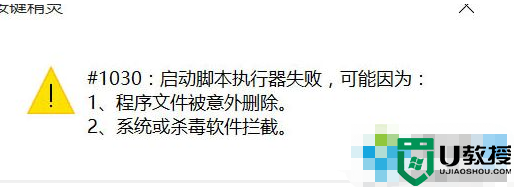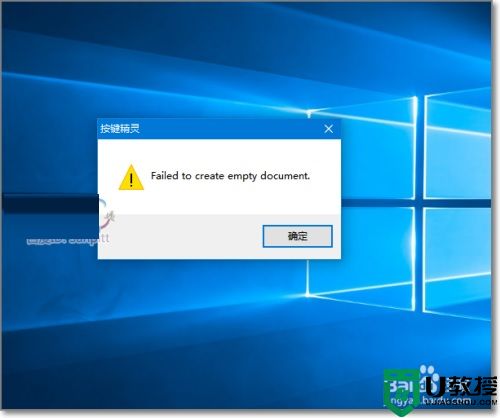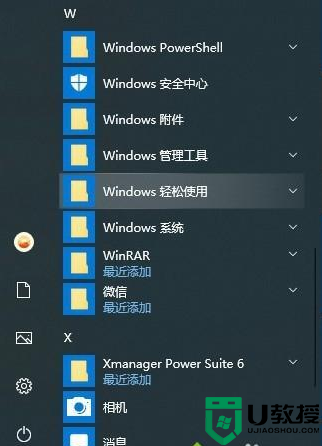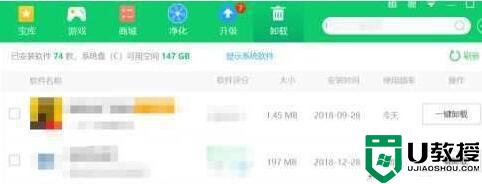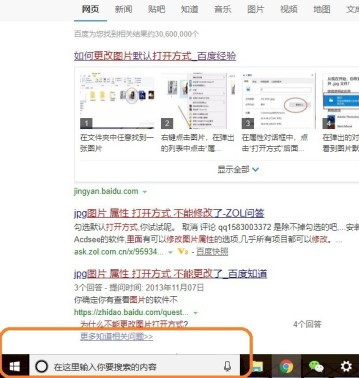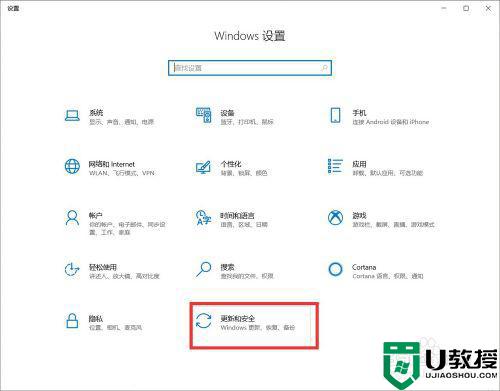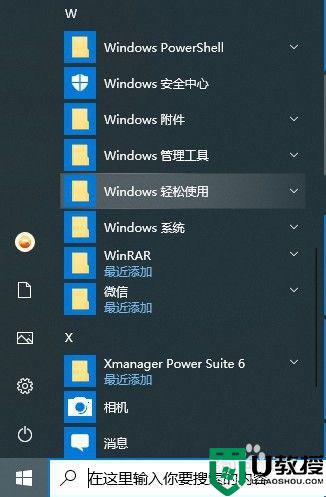按键精灵安装被win10杀毒软件拦截怎么解决
时间:2022-02-15作者:xinxin
在最新版win10系统中自带有杀毒软件功能,能够及时的保护电脑免受病毒的安全,同时用户在网上下载一些软件也需要经过杀毒软件的检测,比如有用户在下载完按键精灵想要安装时却被杀毒软件所拦截,对此按键精灵安装被win10杀毒软件拦截怎么解决呢?下面小编就来告诉大家解决方法。
推荐下载:win10旗舰版系统
具体方法:
1、选择开始菜单,从左侧选项中点击设置项
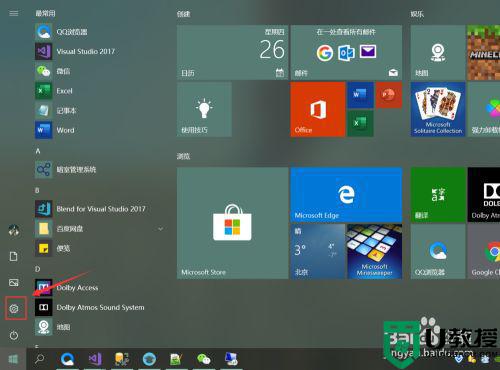
2、进入设置画面,选择"更新和安全"
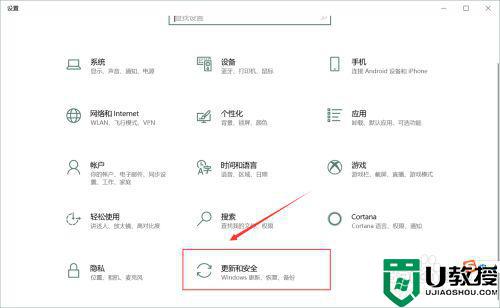
3、从左侧列表中选择"Windows 安全中心",右侧内容中 "打开Windows 安全中心"
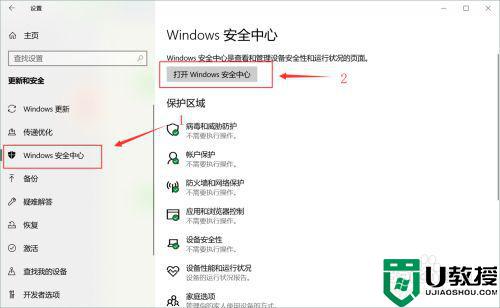
4、进入"Windows 安全中心",然后点击"病毒和威胁保护"设置
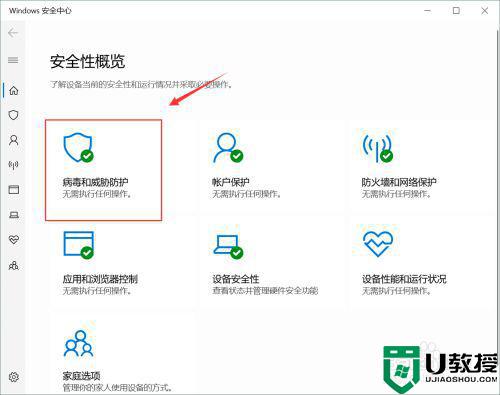
5、关闭"实时保护"、"云提供的保护"和"自动提交样本",即可关闭Windows Defender。
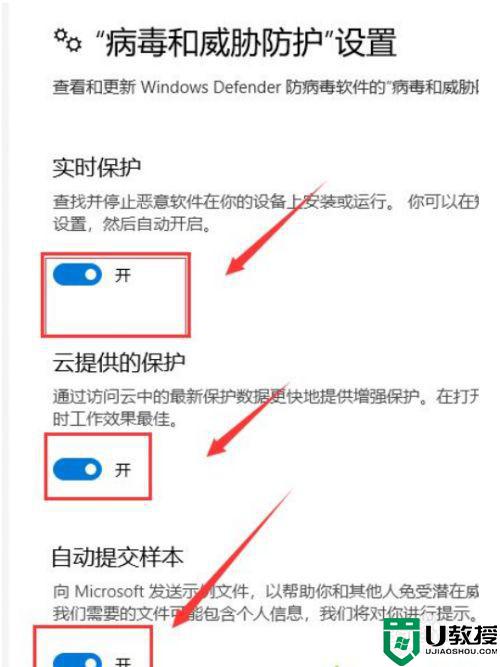
6、如果Windows Defender将安装程序一些文件加入到隔离区,点击左侧盾牌标志选项
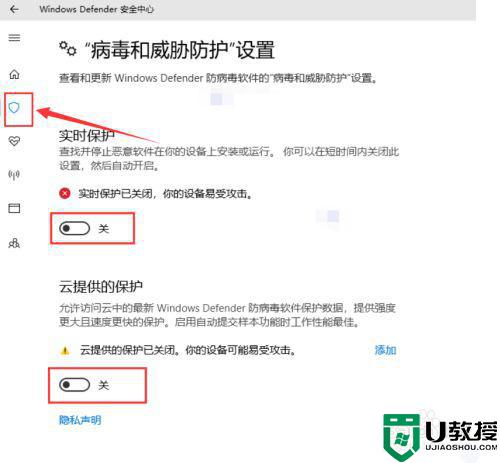
7、点击扫描历史记录进行文件恢复
上述就是关于按键精灵安装被win10杀毒软件拦截解决方法了,有遇到这种情况的用户可以按照小编的方法来进行解决,希望能够帮助到大家。